दोषपूर्ण सिस्टम फ़ाइलें इस समस्या का मुख्य कारण हैं
- Galaxy64.dll नहीं मिला त्रुटि आपके पीसी पर मैलवेयर की उपस्थिति के कारण हो सकती है।
- आप SFC स्कैन चलाकर इस समस्या को ठीक कर सकते हैं।
- इस समस्या का एक अन्य त्वरित समाधान पुनर्स्थापना करना है।
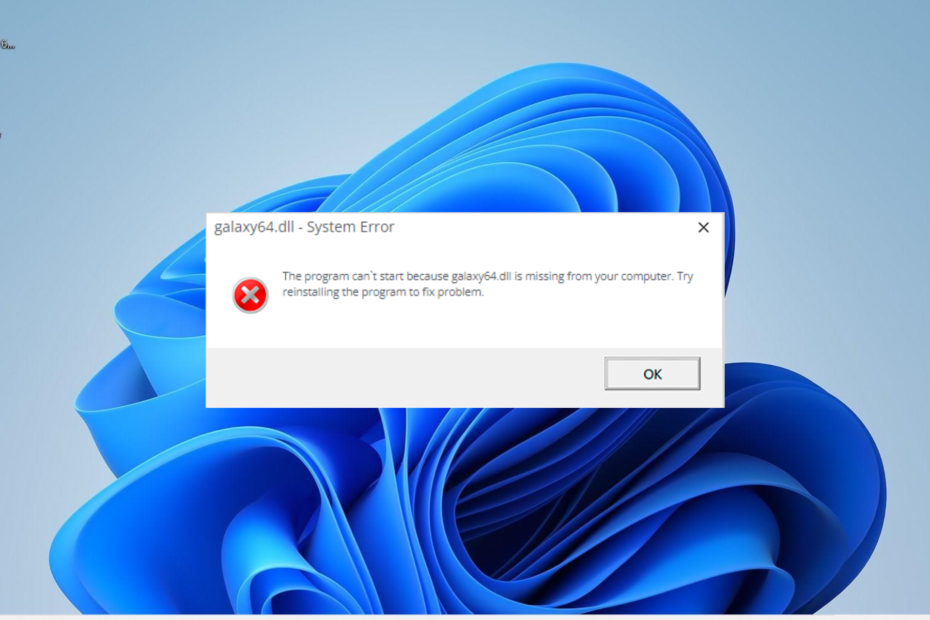
एक्सडाउनलोड फ़ाइल पर क्लिक करके स्थापित करें
- रेस्टोरो पीसी रिपेयर टूल डाउनलोड करें जो पेटेंटेड टेक्नोलॉजीज के साथ आता है (पेटेंट उपलब्ध है यहाँ).
- क्लिक स्कैन शुरू करें विंडोज की उन समस्याओं को खोजने के लिए जो पीसी की समस्याओं का कारण बन सकती हैं।
- क्लिक सभी की मरम्मत आपके कंप्यूटर की सुरक्षा और प्रदर्शन को प्रभावित करने वाली समस्याओं को ठीक करने के लिए।
- रेस्टोरो द्वारा डाउनलोड किया गया है 0 इस महीने के पाठक।
Galaxy64.dll फ़ाइल GOG Galaxy गेम का एक अभिन्न अंग है। यह खेल को सुचारू रूप से चलाने में महत्वपूर्ण भूमिका निभाता है।
हालांकि, कुछ उपयोगकर्ता रिपोर्ट करते हैं कि यह DLL फ़ाइल गुम है उनके खेल में। यदि आप भी इस समस्या का सामना करते हैं, तो यह मार्गदर्शिका आपको दिखाएगी कि बिना पसीना बहाए फ़ाइल को कैसे पुनर्स्थापित किया जाए।
मेरे पीसी पर Galaxy64.dll क्यों नहीं मिला?
विभिन्न संभावित कारकों के कारण Galaxy64.dll नहीं मिला त्रुटि हो सकती है। नीचे सूचीबद्ध कुछ प्रसिद्ध कारण हैं:
- मैलवेयर की उपस्थिति: यदि आपके पीसी पर वायरस हैं, तो आपको अपना गेम चलाने का प्रयास करते समय यह त्रुटि संदेश मिल सकता है। आपको अपने साथ एक पूर्ण मैलवेयर स्कैन चलाने की आवश्यकता है एंटीवायरस सॉफ्टवेयर इसे ठीक करने के लिए।
- दोषपूर्ण सिस्टम फ़ाइलें: कुछ मामलों में, यह समस्या अनुपलब्ध या टूटी हुई सिस्टम फ़ाइलों के कारण हो सकती है। आपको केवल चाहिए इन फाइलों की मरम्मत करें त्रुटि को दूर करने के लिए।
- सेटिंग में बहुत अधिक परिवर्तन: यदि आपने अपने पीसी में बदलाव करने के बाद इस मुद्दे पर ध्यान देना शुरू किया, तो हो सकता है कि बदलावों ने इसे ट्रिगर किया हो। सिस्टम रिस्टोर करने के लिए यहां आपका सबसे अच्छा दांव है।
अगर Galaxy64.dll नहीं मिला तो मैं इसे कैसे ठीक कर सकता हूं?
1. एक समर्पित डीएलएल फिक्सर का प्रयोग करें
Galaxy64.dll तृतीय-पक्ष सॉफ़्टवेयर द्वारा स्थापित महत्वपूर्ण गैर-सिस्टम DLL फ़ाइलों में से एक है। लेकिन इन फ़ाइलों के साथ लगातार संगतता समस्या आती है, जिससे इस तरह के विभिन्न त्रुटि संदेश सामने आते हैं।
शुक्र है, आप इसका उपयोग करके इसे ठीक कर सकते हैं समर्पित डीएलएल मरम्मत उपकरण. इस विशेष उपकरण के साथ, आप सुनिश्चित हैं कि आपके पीसी और किसी भी तृतीय-पक्ष DLL फ़ाइल के बीच सभी संगतता मुद्दों को बिना किसी तनाव के ठीक किया जाएगा।
2. किसी तृतीय पक्ष की वेबसाइट से डाउनलोड करें
- किसी तृतीय-पक्ष वेबसाइट पर जाएँ जैसे डीएलएल फाइल डॉट कॉम.
- अब, क्लिक करें डाउनलोड करना जोड़ना।
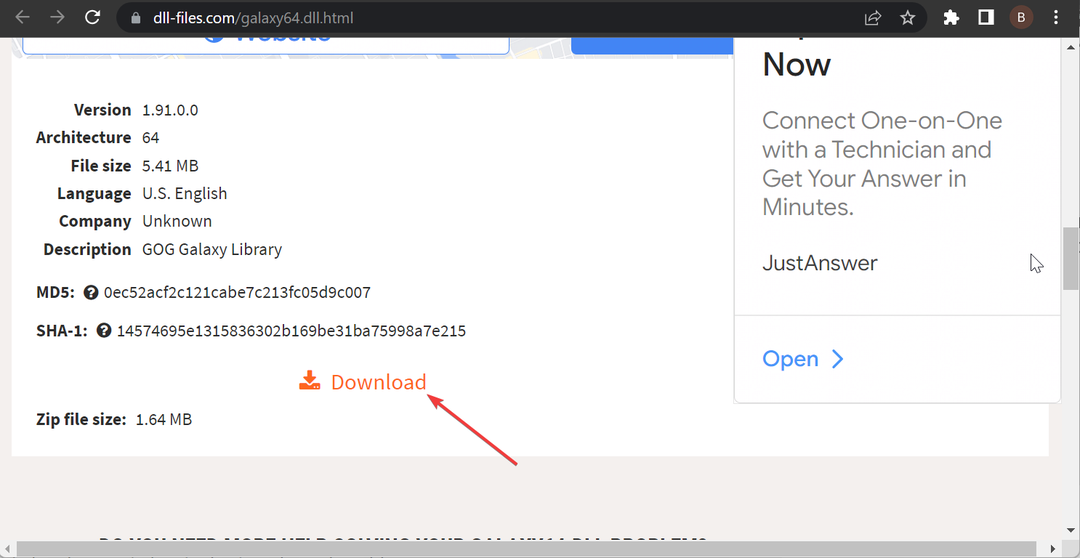
- इसके बाद, डाउनलोड की गई फ़ाइल को अनज़िप करें और clr.dll फ़ाइल को 32-बिट पीसी पर नीचे दिए गए पथ पर ले जाएँ:
सी: \ विंडोज \ System32 - यदि आप 64-बिट पीसी का उपयोग कर रहे हैं, तो इसे इसके बजाय नीचे दिए गए पथ पर ले जाएँ:
सी: \ विंडोज \ SysWOW64 - अंत में, अपने पीसी को पुनरारंभ करें।
कुछ मामलों में, Galaxy64.dll नहीं मिला त्रुटि दिखाई दे सकती है क्योंकि आपके पीसी पर फ़ाइल गुम है। इसे सुधारने के लिए, आपको फ़ाइल को डाउनलोड करना होगा और इसे अपनी सिस्टम फ़ाइल में रखना होगा।
यदि यह काम नहीं करता है, तो आपको फ़ाइल को GOG गैलेक्सी गेम फ़ाइल में रखने की आवश्यकता है। हालाँकि, सुनिश्चित करें कि आपने फ़ाइल को स्कैन किया है और इसे स्थापित करने से पहले सुनिश्चित करें कि यह सुरक्षित है।
- 0x8004def7 त्रुटि: इस OneDrive साइन इन समस्या को कैसे ठीक करें
- 0x800f0906 DISM त्रुटि: इसे कैसे ठीक करें
- Cimfs.sys क्या है और इसे कैसे निकालें?
3. एक एसएफसी स्कैन चलाएं
- दबाओ खिड़कियाँ कुंजी प्रकार अध्यक्ष एवं प्रबंध निदेशक, और चुनें व्यवस्थापक के रूप में चलाएं कमांड प्रॉम्प्ट के तहत।
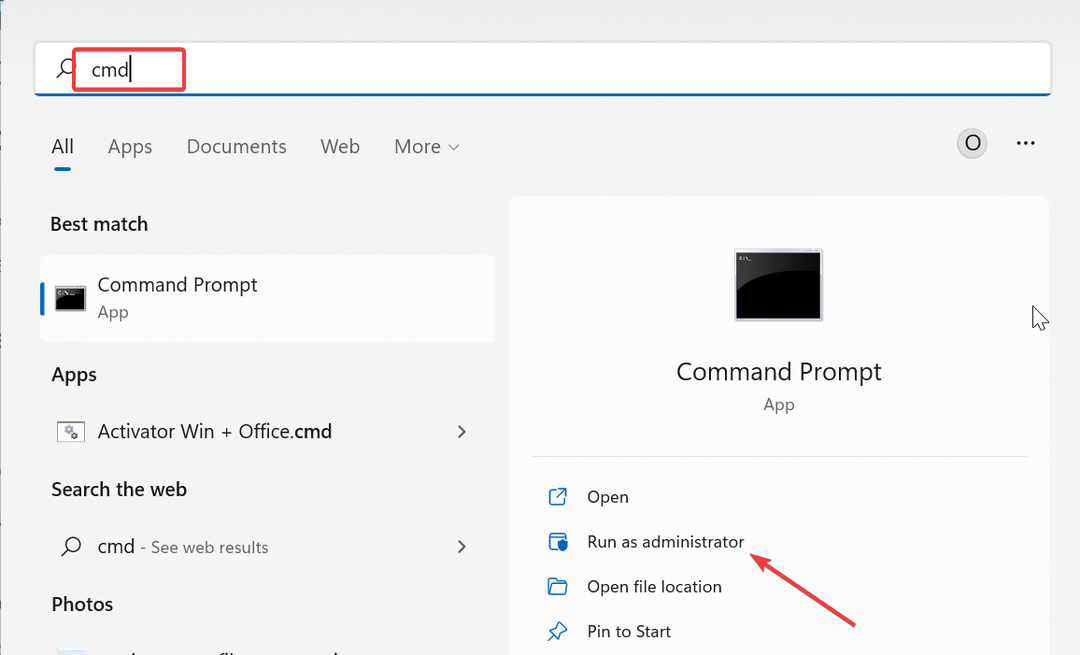
- नीचे कमांड टाइप करें और हिट करें प्रवेश करना इसे चलाने के लिए:
एसएफसी /scannow
- अंत में, कमांड के चलने की प्रतीक्षा करें और अपने पीसी को पुनरारंभ करें।
यदि आपकी कुछ सिस्टम फ़ाइलें टूटी हुई हैं या गायब हैं, तो आपको यह Galaxy64.dll नहीं मिली त्रुटि मिलने की संभावना है। इसका एकमात्र तरीका इन फ़ाइलों को ऊपर दिए गए कमांड को चलाकर और अपने पीसी को पुनरारंभ करके सुधारना है।
4. मैलवेयर के लिए स्कैन करें
- दबाओ खिड़कियाँ कुंजी प्रकार वाइरस, और चुनें वायरस और खतरे से सुरक्षा विकल्प।
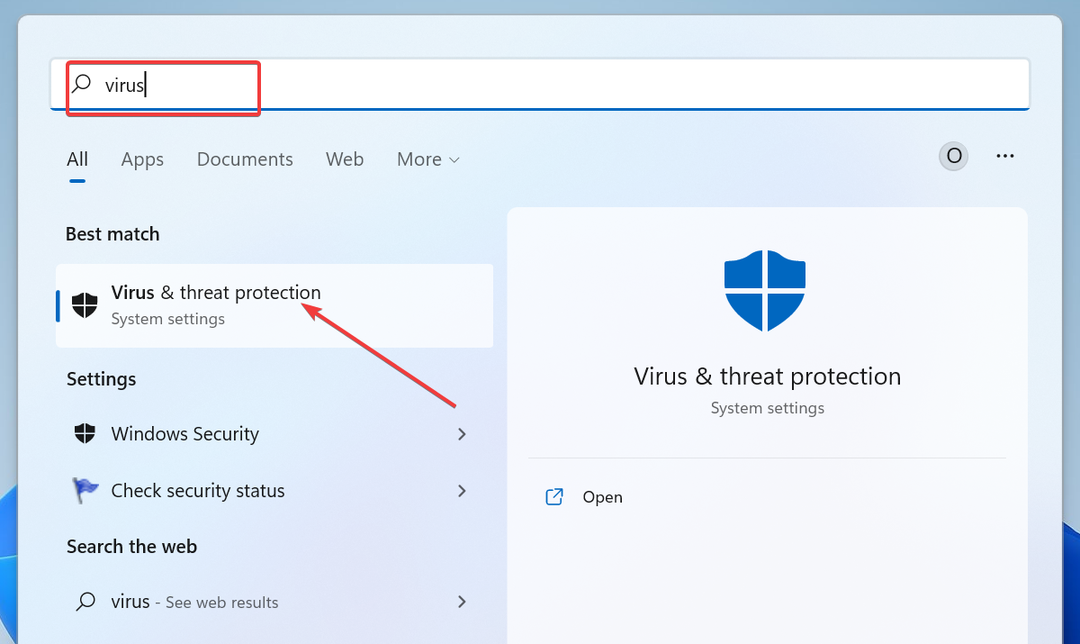
- चुनना स्कैन विकल्प.
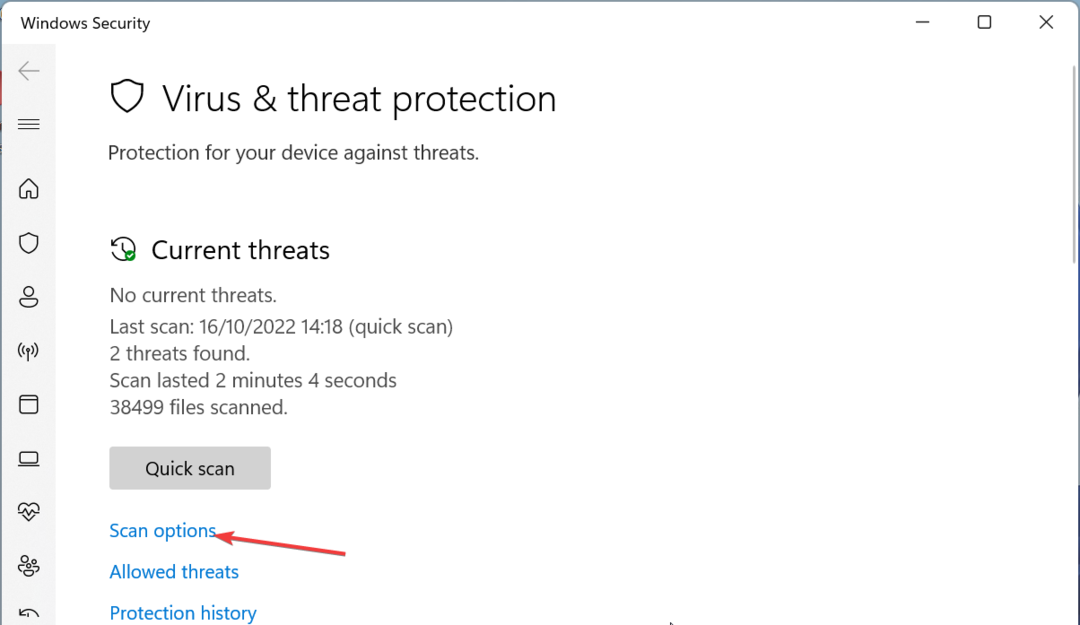
- अब, अपना पसंदीदा स्कैन विकल्प चुनें और क्लिक करें अब स्कैन करें बटन।
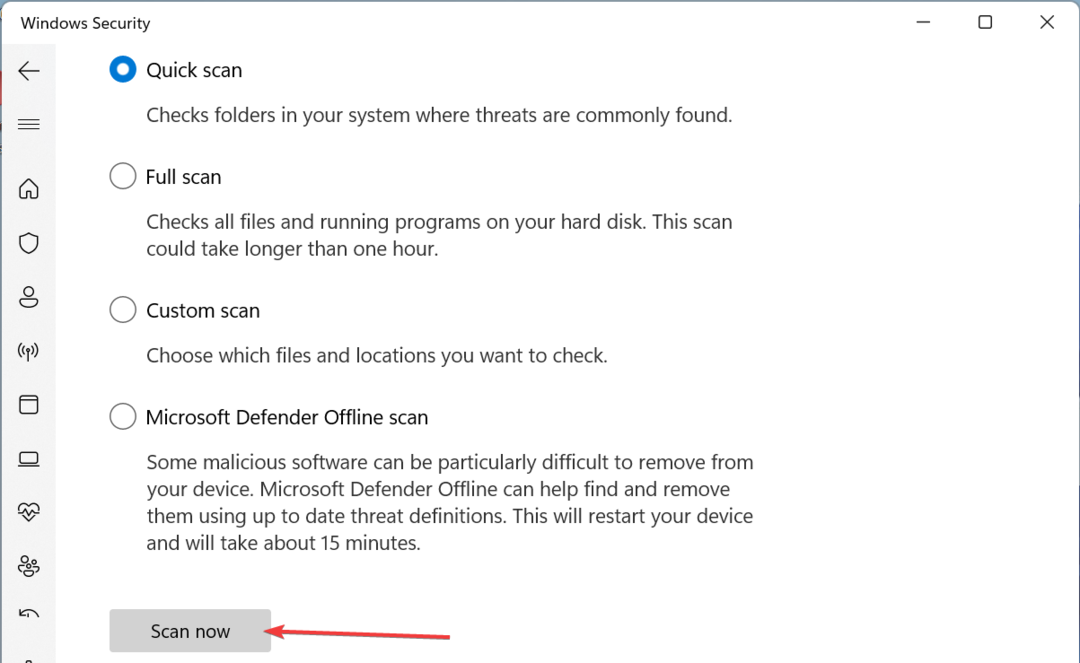
कभी-कभी, Galaxy64.dll नहीं मिला त्रुटि आपके पीसी पर वायरस के कारण होने वाली झूठी चेतावनी हो सकती है। त्रुटि संदेश को दूर करने के लिए, आपको एक गहरा वायरस स्कैन करने की आवश्यकता है।
एक अन्य विकल्प उत्कृष्ट का उपयोग करना है ईएसईटी एनओडी 32 आपके पीसी पर सबसे जिद्दी मैलवेयर को भी हटाने के लिए एंटीवायरस सॉफ़्टवेयर।
यह सॉफ़्टवेयर आपके पीसी को वायरस के लिए अच्छी तरह से स्कैन करता है और मैलवेयर के किसी भी निशान को हटा देता है इससे पहले कि वे समस्याएँ पैदा कर सकें।
5. एक सिस्टम रिस्टोर करें
- दबाओ खिड़कियाँ कुंजी + आर, प्रकार rstrui.exe, और दबाएं प्रवेश करना.
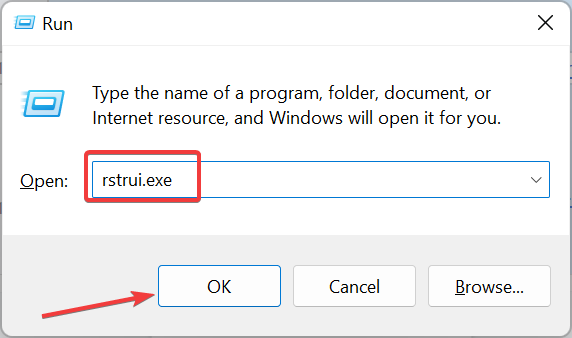
- क्लिक अगला पॉप अप होने वाले पेज पर।
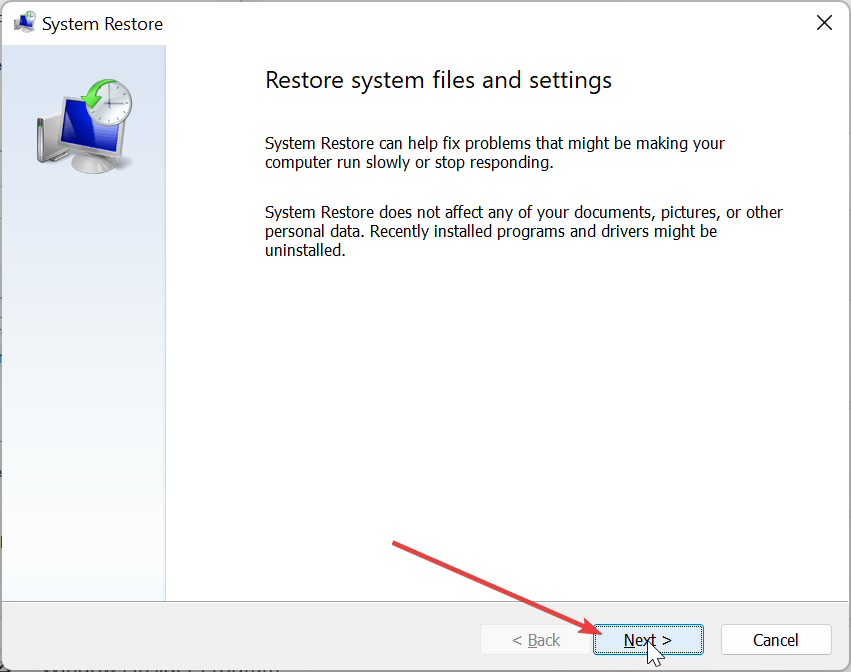
- अब, अपना पसंदीदा पुनर्स्थापना बिंदु चुनें और क्लिक करें अगला.
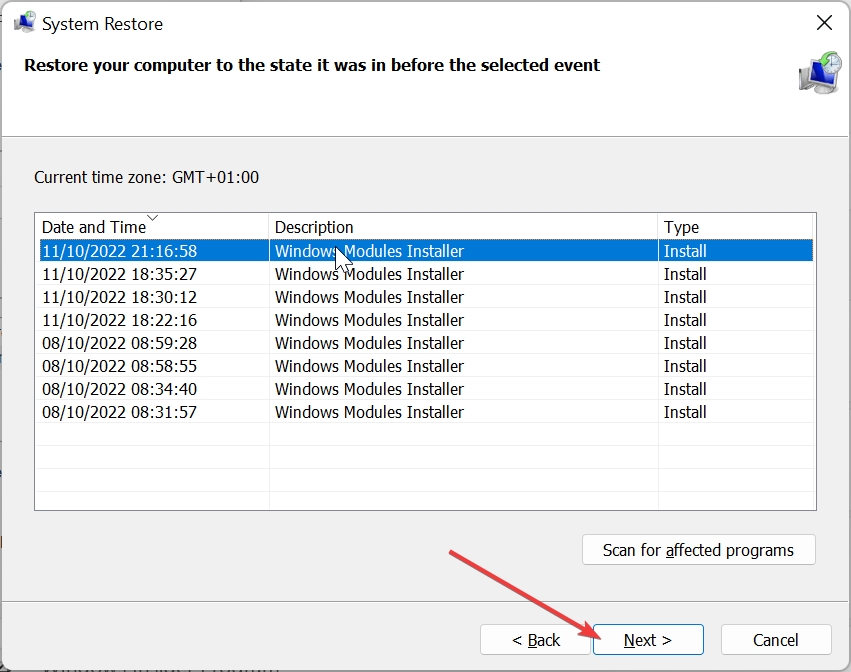
- अंत में, क्लिक करें खत्म करना बटन और प्रक्रिया को पूरा करने के लिए ऑनस्क्रीन निर्देशों का पालन करें।
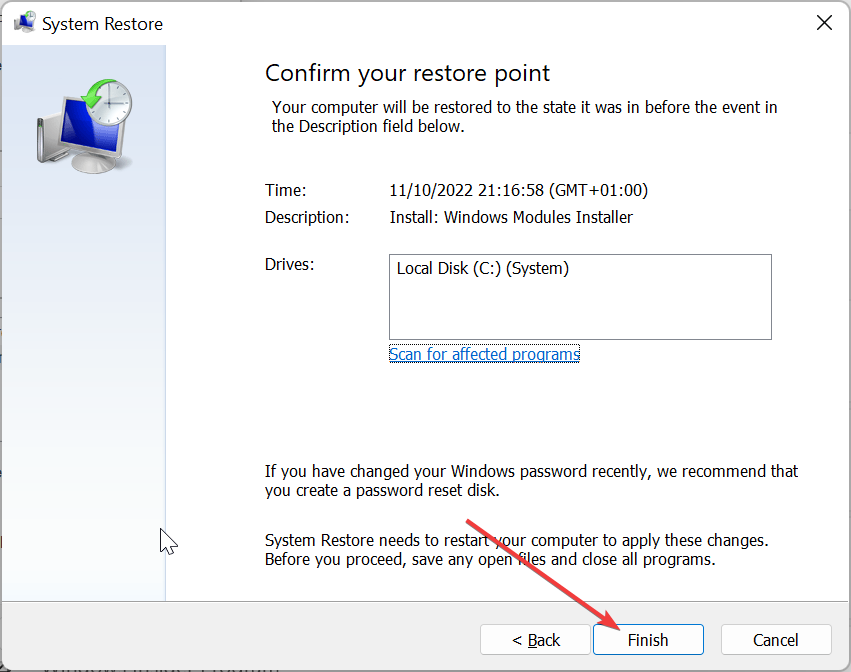
यदि आपने गैलेक्सी 64.डीएल को ऐप डाउनलोड करने या अपने डिवाइस में कुछ बदलाव करने के बाद त्रुटि नहीं मिली है, तो आपको नोटिस करना शुरू कर दिया है, आपको सिस्टम रिस्टोर करना चाहिए।
हम Galaxy64.dll नहीं मिली समस्या को ठीक करने पर इस गाइड के अंत तक पहुंच गए हैं। इस मार्गदर्शिका में दी गई जानकारी के साथ, अब आप बिना किसी झंझट के समस्या को ठीक करने में सक्षम होंगे।
यदि आप इसी तरह की डीएलएल समस्याओं से निपट रहे हैं opencl.dll गायब है, इसे आसानी से ठीक करने के लिए हमारी विस्तृत मार्गदर्शिका देखें।
बेझिझक हमें उस समाधान के बारे में बताएं जिससे आपको नीचे दी गई टिप्पणियों में समस्या का समाधान करने में मदद मिली।
अभी भी समस्या है? उन्हें इस टूल से ठीक करें:
प्रायोजित
यदि ऊपर दी गई सलाहों से आपकी समस्या का समाधान नहीं हुआ है, तो आपके पीसी में विंडोज़ की गंभीर समस्याएँ आ सकती हैं। हम अनुशंसा करते हैं इस पीसी मरम्मत उपकरण को डाउनलोड करना (TrustPilot.com पर बढ़िया रेटेड) उन्हें आसानी से संबोधित करने के लिए। स्थापना के बाद, बस क्लिक करें स्कैन शुरू करें बटन और फिर दबाएं सभी की मरम्मत।


